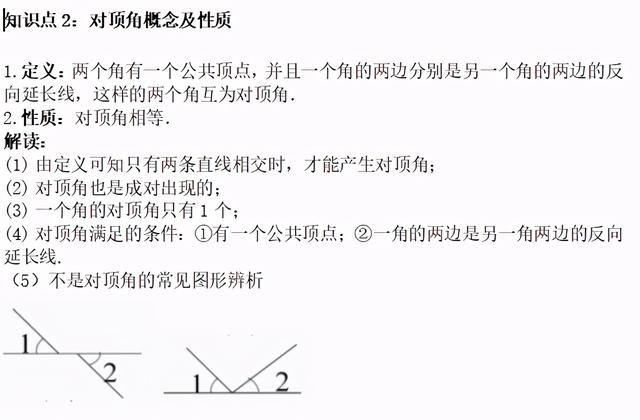如何快速制作组织结构图(一个快速制作组织结构图超级的小技巧)

做一个组织结构图就要加班?天呐,那肯定是你制作方法有问题,今天与大家分享一个快速制作组织结构图超级的小技巧。
效果图:

在Word中分段输入相应的部门,具体如图所示:

利用缩进功能将内容区分出来,比如“董事长”就不缩进,而“总经理”就向右缩进两个字符,而各部门总监则再往右缩进2个字符,依次类推。
PS:一个原则:同一层级的,缩进字符数目是一样的。

将设置好的文本剪切出来,之后点击插入——插图——SmartArt,在打开的界面中选择层次结构——组织结构图,随后选中一个图形按Ctrl A全选,按删除键删除图形,最后按Ctrl V粘贴之前剪贴的内容即可。

如果想调整层级关系,可以点击图形左侧三角按键,降级按Tab键,升级则按删除键。

比如对“园林绿化”的升级和和降级

如何修改格式?
选中绘图区域,点击设计——SmartArt样式——中等效果,随后点击更改颜色,选择一种合适颜色,然后点击格式——形状样式——形状填充,选择一个颜色便可。

好了,以上就是今天要分享的技巧了,你学会了吗?
,免责声明:本文仅代表文章作者的个人观点,与本站无关。其原创性、真实性以及文中陈述文字和内容未经本站证实,对本文以及其中全部或者部分内容文字的真实性、完整性和原创性本站不作任何保证或承诺,请读者仅作参考,并自行核实相关内容。文章投诉邮箱:anhduc.ph@yahoo.com